Afbeeldingen toevoegen/wijzigen/verwisselen
In het itembewerkingsscherm kunt u afbeeldingen toevoegen of wijzigen of geplaatste afbeeldingen verwisselen.
 Opmerking
Opmerking
-
De volgende functies zijn niet beschikbaar voor willekeurige indelingen.
- Een afbeelding toevoegen door deze te slepen en neer te zetten
- Afbeeldingen één voor één toevoegen
Afbeeldingen toevoegen
U kunt afbeeldingen aan items toevoegen.
Zie Afbeeldingen wijzigen als u afbeeldingen in lege indelingsframes wilt plaatsen.
 Opmerking
Opmerking
- U kunt geen afbeeldingen toevoegen wanneer u een sjabloon met 10 of meer indelingsframes voor afbeeldingen gebruikt.
-
Tik in het itembewerkingsscherm op Afbeeldingen (Images).
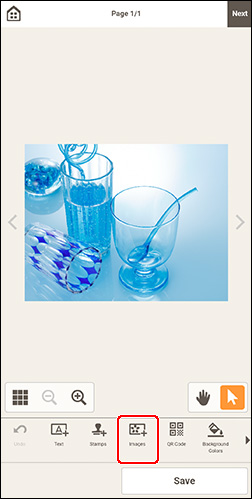
De weergave schakelt naar het scherm Fotolocaties.
-
Selecteer de foto die u wilt toevoegen.
-
Pas de positie en het formaat van de toegevoegde afbeelding zo nodig aan.
Afbeeldingen wijzigen
U kunt afbeeldingen in items wijzigen. U kunt ook afbeeldingen in lege indelingsframes plaatsen.
-
Tik in het itembewerkingsscherm op de afbeelding die u wilt wijzigen of op een leeg indelingsframe.
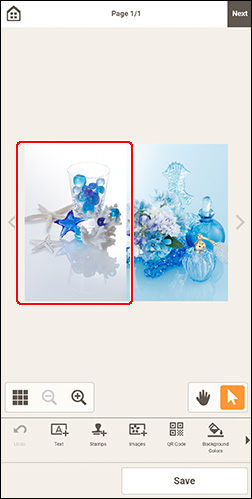
-
Tik op Afbeelding selecteren (Select Image).
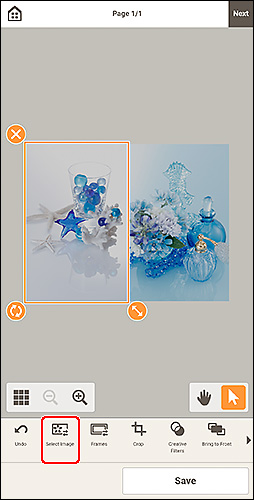
De weergave schakelt naar het scherm Fotolocaties.
 Opmerking
Opmerking- Als u nogmaals op een leeg indelingsframe voor afbeeldingen tikt, schakelt de weergave ook over naar het scherm Fotolocaties (Photo Locations).
-
Selecteer de foto die u wilt toevoegen.
De afbeelding wordt aangepast.
-
Pas de positie en het formaat van de toegevoegde afbeelding zo nodig aan.
Afbeeldingen verwisselen
U kunt heel eenvoudig in een indelingsframe een afbeelding verwisselen die samen met een andere afbeelding in een item is geplaatst.
 Belangrijk
Belangrijk
- Als u een bijgesneden afbeelding verwisselt, worden de instellingen voor bijsnijden geannuleerd.
-
Tik in het itembewerkingsscherm op de afbeelding die u wilt verwisselen.
-
Houd de geselecteerde afbeelding ingedrukt en sleep deze naar het bestemmingindelingsframe.
Het bestemmingindelingsframe wordt groen wanneer u de afbeelding erheen sleept.
Wanneer u de afbeelding neerzet, worden de afbeeldingen verwisseld.
 Opmerking
Opmerking- Alleen afbeeldingen worden verwisseld; frames, stempels en tekstvakken worden niet verplaatst.
